Najlepsze aplikacje do klonowania aplikacji na iPhonea w celu uruchomienia wielu kont | Nie jest wymagany jailbreak

Dowiedz się, jak sklonować aplikacje na iPhone
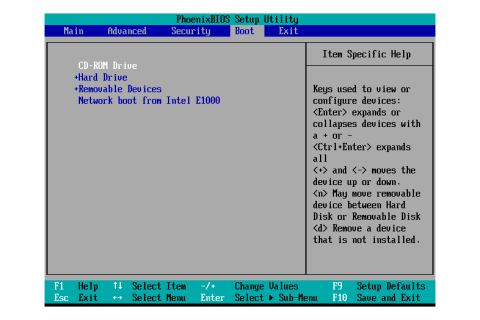
Jeżeli komputer nie może zlokalizować dysku startowego lub obrazu, pojawia się komunikat „Nie znaleziono obrazu startowego, notebook zostanie wyłączony”. Może się to zdarzyć, jeśli pliki systemu operacyjnego są uszkodzone lub jeśli została aktywowana niewłaściwa opcja rozruchu. Ponadto, jeśli właśnie zaktualizowałeś lub wymieniłeś dysk systemu operacyjnego, możesz mieć problemy z łącznością, które są przyczyną tego błędu. Omówmy kilka poprawek, aby rozwiązać ten problem.
Przeczytaj także: Jak utworzyć rozruchowy dysk USB z systemem Windows 11

Parametry kontrolujące sposób uruchamiania komputera nazywane są opcjami rozruchu. Opcje rozruchu obejmują szeroki zakres ustawień, w tym tryb UEFI lub BIOS, bezpieczny rozruch , szybki rozruch i obsługę starszych wersji. Aby zmodyfikować opcje rozruchu, musisz wejść do ustawień BIOS-u płyty głównej. Aby to zrobić, wykonaj następujące czynności:
Krok 1: Całkowicie wyłącz system.
Krok 2: Następnie włącz go ponownie. Zacznij naciskać klawisz F2 lub Delete, aby wejść do ustawień BIOS-u płyty głównej, gdy tylko zobaczysz logo producenta.
Krok 3: Następnie przejdź do ustawień opcji rozruchu.
Krok 4: Można go znaleźć w sekcji Zaawansowane opcje rozruchu .
Krok 5: Tutaj wybierz Legacy jako tryb rozruchu. Spróbuj przełączyć się na UEFI, jeśli masz już włączony tryb starszej wersji.
Krok 6: Po zakończeniu zapisz ustawienia BIOS-u, a następnie wyjdź.
Krok 7: Następnie spróbuj ponownie uruchomić system Windows, aby sprawdzić, czy błąd został naprawiony.
Przeczytaj także: Jak naprawić błąd „Nie znaleziono urządzenia rozruchowego”?

System może nie być w stanie rozpoznać obrazu startowego, ponieważ dysk systemu operacyjnego nie jest prawidłowo podłączony. Jeśli ostatnio wprowadzałeś zmiany sprzętowe w komputerze, koniecznie sprawdź, czy dysk systemu operacyjnego jest prawidłowo podłączony. Inną opcją jest próba ponownego podłączenia dysku systemu operacyjnego. Aby to zrobić, wystarczy wyjąć dysk z obudowy zawierającej system operacyjny przed ponownym podłączeniem. Po zakończeniu włącz laptopa, aby sprawdzić, czy błąd nadal występuje.
Przeczytaj także: 10 najlepszych rozruchowych narzędzi USB dla systemu Windows w 2023 r

Opcję rozruchu można przywrócić do ustawień domyślnych, resetując ustawienia BIOS-u . Możesz łatwo zresetować ustawienia BIOS-u, aby przywrócić domyślne opcje rozruchu, jeśli przypadkowo wybrałeś niewłaściwą opcję rozruchu. Zresetuj ustawienia BIOS-u, postępując zgodnie z instrukcjami.
Krok 1: Przed próbą zresetowania ustawień BIOS-u upewnij się, że system jest całkowicie wyłączony.
Krok 2: Aby uruchomić komputer, naciśnij przycisk zasilania.
Krok 3: Aby uzyskać dostęp do ustawień BIOS-u po wyświetleniu logo producenta, naciśnij kilkakrotnie klawisz F2 lub Delete.
Krok 4: Znajdź opcję „Załaduj konfigurację domyślną” i naciśnij klawisz wymieniony obok niej.
Krok 5: Po zakończeniu wyjdź z ustawień BIOS-u, a następnie spróbuj uruchomić system operacyjny.
Przeczytaj także: Jak zainstalować pfSense przy użyciu rozruchowego USB

Problem z plikami systemu operacyjnego również przyczynia się do tego problemu, uniemożliwiając systemowi rozpoznanie obrazu startowego. W takim przypadku należy ponownie zainstalować system operacyjny. Jeśli pobierasz plik ISO , pamiętaj o wybraniu odpowiedniej opcji rozruchu podczas tworzenia obrazu startowego.
Przeczytaj także: Jak naprawić kod zatrzymania systemu Windows 0xC000021?

Jeśli problem będzie się powtarzał nawet po ponownej instalacji systemu operacyjnego, prawdopodobnie przyczyną jest awaria sprzętowa dysku systemu operacyjnego, przez co system nie może go rozpoznać. Jeśli w tej sytuacji masz dostęp do innego komputera, możesz przetestować dysk.
Przeczytaj także: Jak naprawić błąd „System Windows nie może zainstalować wymaganych plików: kod błędu 0x8007025d”?
 Dodatkowa wskazówka
Dodatkowa wskazówkaJeśli nadal pojawia się błąd „nie znaleziono obrazu startowego, notebook zostanie wyłączony” i konieczna jest wymiana dysku twardego, możesz spróbować odzyskać dane ze starego dysku twardego za pomocą programu Advanced Disk Recovery . To oprogramowanie pomaga użytkownikom odzyskać przypadkowo usunięte dane, dane z uszkodzonych dysków twardych, a nawet pliki i foldery ze sformatowanych dysków. Obsługuje dyski zewnętrzne, dyski flash USB i karty pamięci. Możesz pobrać i zainstalować to oprogramowanie, aby przeskanować uszkodzony dysk twardy, podłączając go do innego komputera za pomocą odpowiedniego złącza dysku twardego. Pomoże to odzyskać pliki i foldery na dodatkowym komputerze.
Wszystkie potencjalne rozwiązania tego problemu zostały opisane w tym artykule. Jeśli żadna z powyższych technik nie okazała się skuteczna, możesz zanieść system do warsztatu naprawczego w celu pełnego zdiagnozowania problemu.
Jeśli masz jakieś pytania lub rekomendacje, daj nam znać w komentarzach poniżej. Z przyjemnością przedstawimy Państwu rozwiązanie. Często publikujemy porady, wskazówki i rozwiązania typowych problemów technicznych. Znajdziesz nas także na Facebooku , Twitterze , YouTube , Instagramie , Flipboardzie i Pintereście .
Dowiedz się, jak sklonować aplikacje na iPhone
Dowiedz się, jak skutecznie przetestować kamerę w Microsoft Teams. Odkryj metody, które zapewnią doskonałą jakość obrazu podczas spotkań online.
Jak naprawić niedziałający mikrofon Microsoft Teams? Sprawdź nasze sprawdzone metody, aby rozwiązać problem z mikrofonem w Microsoft Teams.
Jeśli masz dużo duplikatów zdjęć w Zdjęciach Google, sprawdź te cztery skuteczne metody ich usuwania i optymalizacji przestrzeni.
Chcesz zobaczyć wspólnych znajomych na Snapchacie? Oto, jak to zrobić skutecznie, aby zapewnić znaczące interakcje.
Aby zarchiwizować swoje e-maile w Gmailu, utwórz konkretną etykietę, a następnie użyj jej do utworzenia filtra, który zastosuje tę etykietę do zestawu e-maili.
Czy Netflix ciągle Cię wylogowuje? Sprawdź przyczyny oraz 7 skutecznych sposobów na naprawienie tego problemu na dowolnym urządzeniu.
Jak zmienić płeć na Facebooku? Poznaj wszystkie dostępne opcje i kroki, które należy wykonać, aby zaktualizować profil na Facebooku.
Dowiedz się, jak ustawić wiadomość o nieobecności w Microsoft Teams, aby informować innych o swojej niedostępności. Krok po kroku guide dostępny teraz!
Dowiedz się, jak wyłączyć Adblock w Chrome i innych przeglądarkach internetowych, aby móc korzystać z wartościowych ofert reklamowych.








